| 用户指南 (产品手册) | |
|---|---|
| 用户指南 (产品手册) | |
|---|---|
注释 |
最多可向 [Monitored Device List] 注册 1,000 个监控设备。 |
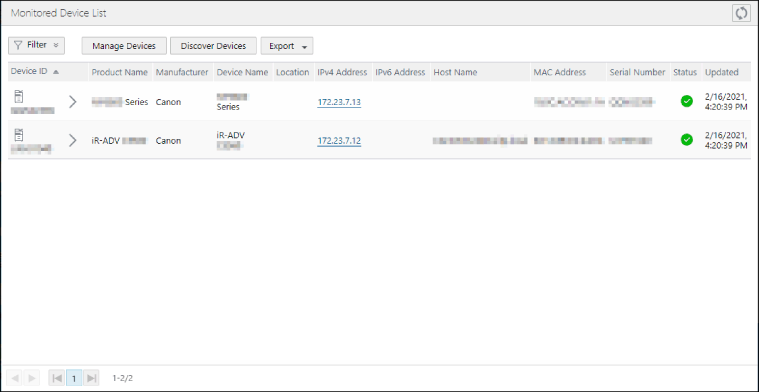
[  ] (Refresh) ] (Refresh) | 使用最新信息刷新列表。 |
[Filter] | 通过单击 [Filter],从显示的下拉列表中选择要筛选的项目。单击 [  ] (Add),以显示指定条件的字段。指定筛选条件并单击 [Apply]。 ] (Add),以显示指定条件的字段。指定筛选条件并单击 [Apply]。显示文本框时,您可以指定由换行符分隔的多个字符串。显示复选框时,您可以选择多个值。 为单一项目指定多个值时,如果满足任何指定条件,则该项目会被认为满足条件。 可以将多个项目指定为筛选条件。指定多个条件时,满足所有条件的设备会显示在设备列表中。例如,如果指定如下筛选条件,则 [Product Name] 以“iR-ADV”或“LBP”打头且 [Status] 设置为 [Power On] 的设备显示在列表中。 将 [Product Name] : [Begins with] 指定为“iR-ADV”和“LBP”,并以换行符分隔 指定 [Status] : [Power On] 要删除已添加的条件,请单击右边的 [  ]。要删除所有条件,请单击 [Reset]。 ]。要删除所有条件,请单击 [Reset]。应用的设置会在其他屏幕显示时保留下来。 无法添加多个 [IPv4 Address] 或 [Status] 筛选实例。 |
[  ] ] | 指示已应用筛选器。 |
[  ] ] | 指示未应用筛选器。 |
[Manage Devices] | 显示 [Manage Devices] 页面。 |
[Discover Devices] | 显示 [Discover Devices] 页面。 |
[Export] | 支持您从下拉列表中选择一个文件格式,以将设备信息导出至文件。 导出的设备信息文件无法导入到本软件。 导出到 CSV 文件时,请注意以下事项。有关详细信息,请参见下文。 |
[Device ID] | 在 [Device Details] 页面上单击 [Device ID] 可以检查/编辑设备的详细信息。还可以从监控设备中删除设备。有关详细信息,请参见以下内容。 |
[IPv4 Address] | 单击 IPv4 地址,以显示设备的网页。 |
[IPv6 Address] | 单击 IPv6 地址,以显示设备的网页。 (优先使用 IPv4 地址) |
